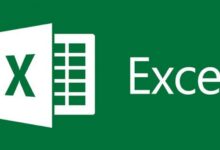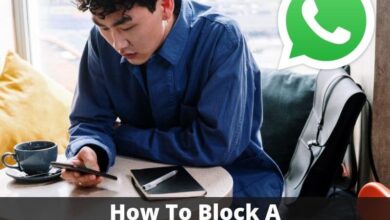كيفية إزالة العناوين من “متابعة المشاهدة” على Netflix – المسلسلات والأفلام
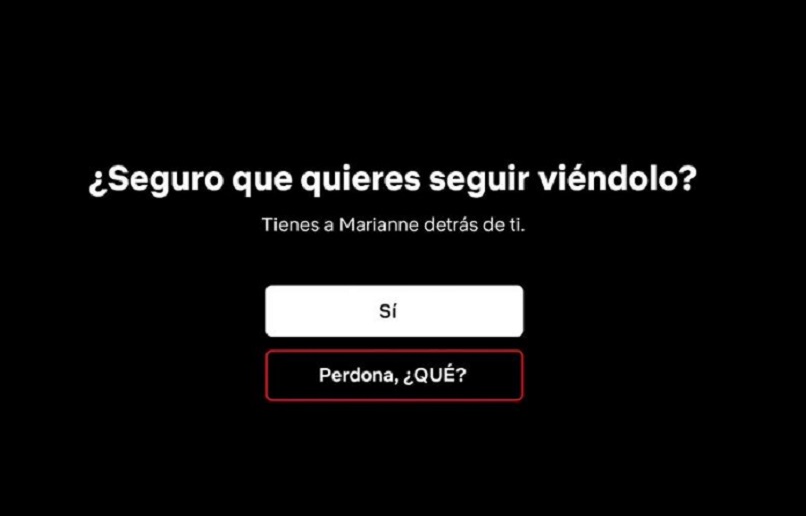
من المؤكد أنه حدث لك أنه عندما تقوم بتسجيل الدخول إلى حساب Netflix الخاص بك ، فإنك تحصل دائمًا على نفس الأفلام والمسلسلات. والتي تظهر في قائمة متابعة المشاهدة الخاصة بك ، وهو أمر مزعج بعض الشيء، حيث تضع المنصة لك هذا العنوان لمواصلة المشاهدة. لكنك كمستخدم لم تعد تريده ولا تعرف كيفية إزالة هذا الفيلم أو المسلسل من قائمتك لمواصلة المشاهدة.
ولهذا السبب يقوم Netflix بتحديث تطبيقه ويسمح لك بإزالة هذا المحتوى من قائمتك بسهولة وبسرعة. إذا كنت تريد معرفة كيفية إزالة العناوين من مواصلة المشاهدة على Netflix، فهذه المقالة لك أو إذا كنت تخطط للتعاقد مع Netflix، فهي معلومات تهمك.
تجدر الإشارة إلى أنه يمكنك شراء حساب Netflix أو دفع ثمنه نقدًا باستخدام البطاقة أو بدونها.

كيفية إخفاء خيار “متابعة المشاهدة”؟
في حال كنت تريد إخفاء خيار متابعة المشاهدة من حسابك على Netflix، ما عليك سوى اتباع الخطوات البسيطة التالية:
- انتقل إلى صفحة Netflix وأدخل اسم المستخدم وكلمة المرور الخاصين بك.
- افتح خيار الملفات الشخصية والرقابة الأبوية في الملف الشخصي الذي تريد تحديثه.
- افتح خيار عرض النشاط للملف الشخصي المذكور.
- في صفحة النشاط، يجب عليك تحديد أيقونة الإخفاء الموجودة بجوار العنوان الذي تريد إخفاءه.
- إذا كنت تريد إخفاء هذا الخيار بالكامل، فيجب عليك تحديد إخفاء الكل ، ثم النقر فوق تأكيد.
من المهم أن تعلم أن جميع العناصر المحذوفة قد تستغرق ما يصل إلى 24 ساعة لتختفي تمامًا من حسابك.
أين يمكنني إدارة نشاط المشاهدة الخاص بي؟
من أجل إدارة نشاط المشاهدة الخاص بك على حساب Netflix الخاص بك ، ما عليك سوى اتباع هذه الخطوات البسيطة:
- انتقل إلى صفحة Netflix ، وأدخل معلوماتك. حدد اسم ملفك الشخصي، وستظهر قائمة بالخيارات. يجب عليك تحديد خيار ” الحساب ” وستظهر إعدادات ملفك الشخصي هناك.
- بعد ذلك، حدد خيار ” ملفي الشخصي “، وهنا ستظهر الروابط المختلفة المتعلقة بحسابك. يجب عليك تحديد علامة التبويب ” عرض النشاط ” ، وهنا يمكنك تعديل كل ما تشاهده حاليًا.
- ستتمكن من رؤية قائمة بجميع الأفلام والمسلسلات والأفلام الوثائقية التي شاهدتها على Netflix مرتبة ترتيبًا زمنيًا. يجب عليك الضغط على علامة X التي تظهر في كل من الفصول أو المسلسلات أو الأفلام التي تريد إزالتها من القائمة لمواصلة المشاهدة.
- وبمجرد الانتهاء من ذلك، ستظهر رسالة تحذرك من أن هذا العنوان سيتم حذفه خلال ساعات وسيكون الأمر كما لو أنك لم تشاهده من قبل.
قم بإزالة مسلسل أو فيلم من قائمة “متابعة المشاهدة” بسهولة عن طريق القيام بذلك
إذا كنت تريد إزالة مسلسل أو فيلم من قائمة المشاهدة بسرعة وسهولة، فما عليك سوى اتباع هذه التعليمات.
من جهاز الكمبيوتر الخاص بك

إذا قمت بتسجيل الدخول إلى حساب Netflix الخاص بك من جهاز الكمبيوتر الخاص بك ولا تعرف كيفية حذف المشاهدة أو إيقافها. نعرض لك هنا كيف يمكنك القيام بذلك بطريقة بسيطة
- قم بالدخول إلى تطبيق Netflix من متصفحك، وقم بتسجيل الدخول إلى حسابك وحدد خيار ” الحساب ” الموجود في الجزء العلوي الأيمن.
- ستجد هنا جميع الملفات الشخصية، حدد ملفك الشخصي وانقر على خيار ” عرض النشاط “. هنا سيكون لديك جميع المعلومات المتعلقة بالمحتوى الذي لاحظته. وبهذا يمكنك حذفه من السجل بحيث لم يعد يظهر في قائمة متابعة العرض.
- يجب عليك الضغط على الرمز الذي يظهر على الجانب الأيسر والذي يقول ” إخفاء من سجل المشاهدة “. وهذا كل شيء، بمجرد إنتاج هذا الفيلم أو المسلسل، لن يظهر مرة أخرى في قائمة التشغيل الخاصة بك.
على جهازك المحمول الذي يعمل بنظام Android
إذا قمت بالوصول إلى حساب Netflix الخاص بك من هاتفك المحمول ، فما عليك سوى اتباع هذه التعليمات ويمكنك بسهولة إزالة هذا المحتوى من قائمتك.
- يجب عليك الدخول إلى تطبيق Netflix من هاتفك، والانتقال إلى قائمة متابعة المشاهدة. حدد المحتوى الذي تريد إخفاءه.
- بمجرد الحصول عليها، انقر على النقاط الثلاث التي تظهر أسفل الصورة المصغرة.
- ستظهر هنا قائمة جديدة، يجب عليك تحديد خيار ” إزالة من القائمة ” والنقر فوق قبول. وهذا كل شيء، المحتوى سوف يختفي بهذه الطريقة.
مع اي فون
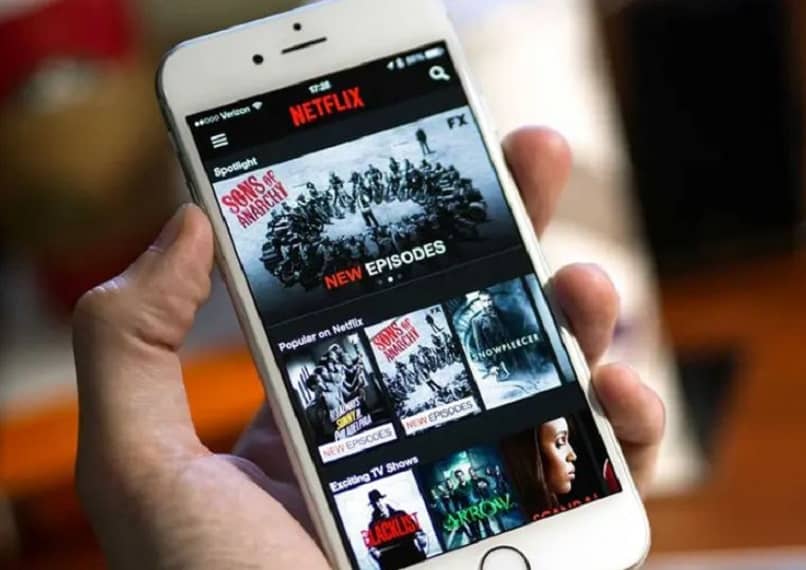
في حال كان لديك جهاز iPhone ويمكنك الوصول إلى حساب Netflix الخاص بك من هناك. كل ما عليك فعله هو اتباع نفس الخطوات، والانتقال إلى قائمة متابعة المشاهدة ، وتحديد المحتوى الذي تريد حذفه. انقر على خيار ” القائمة ” وحدد ” إزالة من القائمة “، وهذا كل شيء، ستكون قد قمت بإزالة هذا المحتوى من قائمتك لمواصلة المشاهدة.